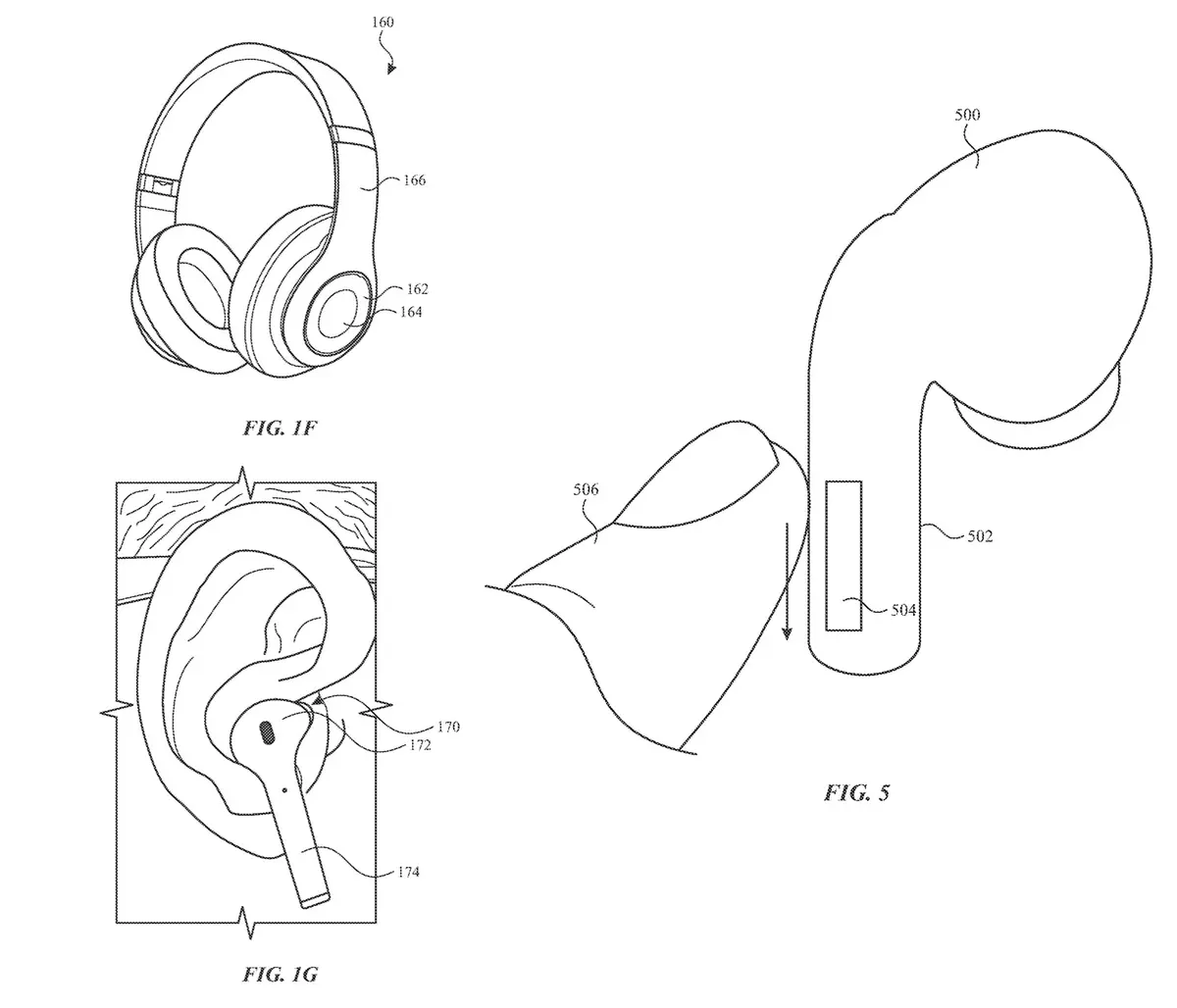היזהר עם זאת: הבדיקות כמעט עצמאיות. זו לא השוואה. הדגמים שנבדקו הם: ה-Macally rfMouseJr ו-rfMouse, ה-Logitech MX 700, ה-Kensington PocketMouse Pro Wireless ו-Microsoft Wireless Mouse Optical Mouse Ice.
עכברי מקאלי - מאת קוקו
במקור תכננו לבדוק רק את העכברMacally rfMouseJr. בעקבות המלצת איש הקשר הידידותי שלנו ב-Macally, הסכמנו לבדוק גם אתrfMouse. שני עכברים אלו קרובים מאוד, ולכן נניח שאם לא צוין אחרת, כל הערה תופנה לשני העכברים.
איש קשר ראשי

בשתי הקופסאות, אנו מוצאים בנוסף לחומרה תקליטור המכיל את הדרייבר והתיעוד, סוללות נטענות וכן עלון הסבר של בהירות ללא דופי (גם אם ההתקנה מספיק אינטואיטיבית כדי להסתדר בלעדיה). ה-rfMouse מורכב מהעכבר עצמו וממקלט-מטען USB המופעל על עצמו. מערכת זו מאפשרתלטעון שתי סוללות כל הזמןבעוד שני האחרים נמצאים בעכבר. מערכת rfMouseJr קצת יותר מורכבת:ניתן להפריד את המקלט והמטען, לניידות מיטבית. בנוסף, המטען מתנהג כמו בסיס המטען ישירות את הסוללות הממוקמות בעכבר. חיסרון קטן: מערכת זו דורשת ספק כוח חיצוני.
ממול: עכבר Macally rfMouse.
אסתטיקה: עכברים יפים
אין מה לומר בנקודה זו: עכברים לבנים ויפים. (rfMouseJr הקטן חמוד במיוחד...)
ארגונומיה

הגיע הזמן לקחת את העכברים האלה לידיים שלך.ה-rfMouse נעים לשימוש, בהיר למדי, שערה קטנה מדי בשבילי אבל יש לי ידיים גדולות. להיפך, ידי נשים (או אלה של הפעוטות המפטפטים שלך) ימצאו את זה, תאמינו למקורות שלי, קצת לא פרופורציונלי. לגבי פרופורציות, אנחנו עדיין יכולים לציין שהכפתורים היו מרוויחים מלתפוס קצת פחות מקום, אבל זה לא ממש מעצבן. עוד פרט קטן, גלגל הגלילה קצת קטן מדי אבל שוב שום דבר לא רציני מדי.
לגבי rfMouseJr עכשיו יש מעט מה לומר: בהתחשב בגודל העכבר, השימוש הואנעים עד מאוד נעים לידיים קטנות. ואכן, כמו כל העכברים בפורמט הזה, ניתן להשתמש בו כמו עכברי אפל העגולים המוערכים פחות או יותר בזמנם. עניין של טעם אבל אני מבטיח לך שאנחנו מתרגלים לזה טוב מאוד (ואני מזכיר לך שיש לי ידיים גדולות..).
למעלה: עכבר Macally rfMouseJr.
החיישן האופטי
נקודה חשובה בכל זאת: החיישן אופטי רגיש למדי. לכן הוא יצטרך אמשטח אחיד לחלוטיןלפעול בליקפיצות
לֹא נָעִים. ברגע שהתנאי הזה מתקיים, הכל הולך כשורה, התנועה כןתמיד חלק, אין בעיה...
האות
לא התבוננואין בעיה עם שידור אלחוטי. להיפך, מאוד נעים לעשות בלי חוט. יתר על כן, הבדיקות שלנו מראות טווח אות מספיק במידה רבה (יותר מ-5 מטר!).
אוטונומיה

אם תציב באופן שיטתי את ה-rfMouseJr על הבסיס שלו כאשר אינך משתמש בו, לא יהיו לך בעיות אוטונומיה מכיוון שהואטעינה רציפה. עבור ה-rfMouse, המערכת עליה דיברתי יעילה מאוד: תצטרכו להחליף רק את הסוללות מדי פעם (משתנה בהתאם לשימוש אך עדיין כמה ימים בשימוש אינטנסיבי).
ממול: מטען/מקלט rfMouse.
הטייס
את הדרייבר תמצא בתקליטור הנלווה לעכברכדור עקיבה של Macally Mouse
. התוכנה הזופשוט ויעילמאפשר לך להגדיר בקלות את הפעולות של שלושת הכפתורים ואת מהירויות התנועה והגלילה של הגלגל. בנוסף לכך התקליטור מכיל אתמדריך לעכבר, ברור מאוד.
הִטַלטְלוּת
ה-rfMouseJr נועד להיות, בשל גודלו הקטן,בן לוויה אידיאלי למשתמשים ניידים. אולם במבט ראשון השלם תופס מקום מסוים. כאן נכנסת לתמונה המערכת שאומצה על ידי Macally: המקלט מחובר ליציאת USB הכלולה במטען. לכן אפשרנתק וחבר אותו לכל יציאת USB מופעלת. בהתחשב בגודל האובייקט (2x5x1 ס"מ), זה מאוד מעניין! מכיוון שהעכבר עצמו קטן, ייתכן שיהיה שימושי לקחת איתך רק את שני הרכיבים הללו כשאתה בחוץ (בתנאי כמובן שאין צורך להטעין את העכבר). כאן שוב האוטונומיה מספיקה בבירור כדי להימשך כמה ימים.
למשתמשים מטיילים, ישנה גם מערכת לנעילת העכבר במהלך ההובלה.
מַסְקָנָה
לסיכום, נקודות חיוביות רבות עבור שני העכברים הללו. פרט קטן לא ממש מעצבן: הנוריות של מטען/מקלט rfMouse לא נראים במיוחד... צריך למצוא על מה להתלונן! ;)
אם חיפשתם עכבר אלחוטי, הנה הואשני דגמים לשקול ברצינותלפי הצרכים שלך (משתמש שולחני או מחשב נייד, גודל הידיים שלך וכו').
Logitech MX 700 - Par Grouik
ה-Logitech MX 700, שיצא לפני מספר חודשים, הוא אחד המובילים במונחים של עכברים אלחוטיים, המשלב אוטונומיה, דיוק ופונקציות רבות.
לאחר שהחזיק אותו ביד במשך כמה שבועות, בדקנו אותו עבורך.
כפתורי פונקציה

ה-Logitech MX700 מצויד ב-5 כפתורים וגלגל:
- שניים ממוקמים בצד שמאל, פועלים כמקשים כברירת מחדלקדימה/חזרה
עבור דפדפן האינטרנט שלך. עם זאת, הרחוק ביותר הוא די קשה להגיע, כי הוא קצת רחוק מדי מול היד. אבל זה כמובן תלוי בפרט.
- שניים אחרים ממוקמים בהתאמה מעל ומתחת לגלגל הגלילה, מה שמאפשר למשל לדמות גלילה מוחלטת של החלון.
- כפתור שלישי קיים גם במרכז, המדמהApple-Tab
, כלומר הפקודה המאפשרת לך להחליף יישומים. כל זה בקליק אחד, זה ממש נחמד!
- הגלגל פועל גם כלחיצה. אתה יכול להקצות לו כל פונקציה שתרצה - בידיעה שהשימוש הנפוץ הוא לחיצה כפולה.
אולי נצטער על כך שהחלק הימני מוזנח לחלוטין. ואכן, בלוגיקה אופטימלית, לכן תשלוט בעכבר הזה עם 3 אצבעות מקסימום, בניגוד לדגמי מיקרוסופט למשל, שלעתים קרובות מאפשרים לך להשתמש בפלנגות החיצוניות ביותר.
ממשק ההגדרות
גם כאן זה פשוט מאוד: תקליטור המכיל את הדרייבר קיים בקופסה וניתן להתקין אותו בשני שלבים, שלוש לחיצות! לדעת שהעכבר מזוהה על ידי Mac OS

מצב הסוללה מצוין על ידי תוכנה
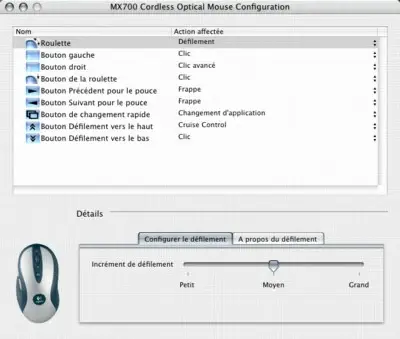
התצורה פשוטה מאוד ומלאה. לכל כפתור ניתן להקצות כל פקודה או שילוב מקשים.
ארגונומיה הנה אנחנו באים

איכות בולטת מאוד של העכבר הזה, ושל דגמי Logitech באופן כללי יותר, היא הגימור המדהים של רפידות ההזזה. אכן, אם במיקרוסופט למשל, העכברמשפשפים
ישר על השטיח, כאן התנועה חלקה לחלוטין ומתאימה לכל סוג של משטח.
עוד נקודה חזקה, ההתמודדות המאוד נעימה. החלק העליון של המארז עשוי מ-PVC, בעוד שחומר גומי יותר מחליק בכל אחד מהצדדים. הצורה הכללית מתאימה למדי לכף היד, למעט אולי ילדים או אנשים עם פרקי פרקים קצרים יותר שיתקשו להחזיק את היד על העכבר מבלי להרים את פרק כף היד מדי פעם. אבל בסך הכל, העכבר הזה מאוד קל ונוח לשימוש. הקליק רך במיוחד וזוהי למעשה הרחבה של המעטפת שמתעוותת מעט בקצה כדי לאפשר למשתמש ללחוץ על הכפתור הרצוי. לכן אין צורך ללחוץ את האצבע עד הסוף כדי ללחוץ נכון. לחיצה פשוטה באמצע התיק עשויה להספיק.
המשקל
בהשוואה לעכבר קלאסי - חוטי, לכן - מובן מאליו שהדגם הזה הרבה יותר כבד. הסיבה העיקרית היא כמובן הסוללות, שתיים במספר, שממוקמות ממש מתחת למארז. מעבר לסוללות, ה-MX700 הזה עבר משקל קל כשהוא ריק, ללא ספק לאחיזה טובה יותר. לומר לך את האמת, ואחרי שהיה לי את זה בידיים שלי יותר מ-10 שעות ביום, במשך כמה שבועות, זו למעשה אשמתו הקטנה היחידה. אלא אם כן אתה מתרגל לזה, זה לפעמים פוגע בשורש כף היד שלך במהלך שימוש ממושך. למשחקים, למשל, שבהם נדרשת היענות חסרת תקדים מהמצביע, לפעמים קשה להחליק אותו במהירות, מכיוון שהוא נותן רושם כללי של כבדות. עבור הגרפיקה, זה גם קצת מעצבן.
אבל זה ניתן על בסיס אישי לחלוטין ובצורה סובייקטיבית מאוד, הכל תלוי כמובן ביחידים.
אוטונומיה
על מנת לענות על צרכי החשמל שלו ככל האפשר, ה-Logitech MX700 מצויד בשני מצברים מסוג 1.2V/1700mAh. אם תסתכלו על המתחרים, תבחינו שלעכבר זה יש את אחת ממאגרי האנרגיה הגדולים ביותר למכשיר מסוג זה. אם כמה דגמים מלפני כמה שנים בקושי החזיקו מעמד כמה שעות, זה רחוק מלהיות המקרה! ואכן, כאשר היצרן מצהיר על מספר ימים של אוטונומיה, זה לא רק למטרות שיווקיות, שכן אלו הם משכים בערך שאנו מוצאים לשימוש יומיומי! לא ממש, אין מה להגיד על זה, Logitech הצליחה להציע עכבר בעל ביצועים גבוהים ששניהם מאוד אוטונומיים.
טעינה מחדש
ה-MX700 מגיע עם תחנת עגינה לטעינה. אתה למעשה פשוט מחליק אותו פנימה כאשר אתה משאיר את ה-Mac מאחור, והוא ייטען אוטומטית. מצד שני, תצטרך לחבר את ה-Dock הזה גם ליציאת ה-USB לחיבור למק וגם לשקע חשמל לאספקת האנרגיה שנועדה להטעין את עכבר השדה. אולי היינו רוצים שחיבור BlueTooth יעבוד עם דונגל או עם השבב המשולב מה-AluBooks. זה כנראה יהיה לגרסה הבאה ;--)
מַסְקָנָה
אוטונומיה, ארגונומיה ופשטות, זה מסכם היטב את ה-Logitech MX 700 הזה, מה שיקשה על המתחרים בתחומים השונים הללו. עם זאת, הוא אינו נקי מפגמים קטנים, המיוחסים להיבט האלחוטי, כלומר המשקל שאסור להזניח והצורך בטעינה קבועה. מעבר לכמה אלותוכחות
, הגימור למופת, התצורה ילדותית והמחיר (קצת פחות מ-100 יורו בממוצע) מוצדק למדי אם מסתכלים היטב על האבזור.
PocketMouse Pro Wireless, הנייד מכולם - מאת iDav

המוצר הזהתוצרת קנסינגטוןללא ספק מיועד למשתמשי סלולר. נבדק עם iBook תחת OS X, הוא ממלא את תפקידו במלואו ומדגים במהירות את היתרונות שלו, במיוחד את הניידות הקיצונית שלו.
למעשה, המקלט USBמחליק בקלות רבה בתוך העכבר עצמו. כל שעליך לעשות הוא ללחוץ על כפתור כדי לפתוח צוהר קטן ולהכניס את המקלט לעכבר. כך תוכלו לשנע את העכבר עם המחשב הנייד, לחסוך כמה שיותר מקום, ומבלי להסתכן בשכחת המקלט.
העכבר מופעל על ידי2 ערימות AAA. כדי לשמר את האוטונומיה שלו, האובייקט מנצל את העיצוב המקורי שלו. למעשה, אין כפתור להפסקת חשמל לעכבר.הכיבוי הוא אוטומטיברגע שהמקלט מאוחסן בעכבר.
על המסך, נניח שהעכבר כיסמחזיק מעמד. ההתקנה פשוטה ביותר תחת Mac OS X, מכיוון שהיא מזוהה ללא כל בעיה על ידי המערכת. ניתן לכוונן את רגישות הגלגל בהעדפות מערכת:"עַכְבָּר"והלחצן הימני = "ctrl + click" מזוהה בצורה מושלמת. עם זאת, אי אפשר להגדיר את הלחיצה על הגלגל מבלי להתקין דרייבר. לא מסופק תקליטור, יש מנהלי התקנים זמינים באתר האינטרנט שלקנזינגטון.

נציין כמה עיכובים בעת "חידוש הפעילות": כאשר משאירים את העכבר בצד להקלדה,סַמָןלפעמים לוקח כמה שניות לפני המעבר (בעיה זו מופיעה לעתים רחוקות יותר אם אתה מבטל את הסימון של הפונקציה "השבת משטח מגע בזמן ההקלדה"), אבל עדיין לא הבחנתי בבעיה חוזרת של "אובדן סמן" עבור אופטיקה של עכברים.
נותר רק פגם קטן אחד במוצר זה, והוא טמון ביתרון העיקרי שלו. למעשה, זה קורההדלת המפורסמתיש לי משחק קטן, שהוא לא נעים מתחת לאגודל ימין. אז אלא אם כן אתה שמאלי (אין בעיה, העכבר סימטרי לחלוטין, אבל צריך דרייבר שיחליף את מקום הכפתורים), קצת חבל...
בסופו של דבר, עכבר Kensington יתגלה כבן לוויה האידיאלי עבור iDav iBook בקיץ הקרוב!
עכבר אופטי אלחוטי של מיקרוסופט - Par Mathieu
בתחום העכברים, מיקרוסופט מאתגרת את Logitech. כל חידוש חדש, שני היצרנים - חיישנים אופטיים, אלחוטיים, כפולים - עוקבים זה אחר זה מקרוב. אנחנו אפילו יכולים לומר שהמוצרים שלהם דומים מאוד, אפילו עבור עכברים פשוטים. אחרי דגם Logitech, בואו נראה מה יש ל-Microsoft Ice המפורסם בבטן.
הכפתורים - עכבר פשוט כמו שאני אוהב אותם

העכבר הזה נשאר די קלאסי במספר הכפתורים שהוא מציע: שני כפתורים פלוס גלגל. אין כפתור כיבוי: יהיה עליך להסיר את הסוללות. לא הכי פרקטי. אבל אם אתה לא משתמש בו בדרכים, זו לא בעיה.
הוא מגיע עם בסיס קליטה יפה למדי, גם אם יש כאלה שימצאו אותו גדול מדי. אכן, אנחנו רחוקים מהדונגל הקטן של קנזינגטון: הוא כמעט בגודל של חפיסת סיגריות, אבל קצת יותר דק. כפתור קטן מתחת לעכבר וכפתור נוסף במקלט מאפשרים לך לשייך את שני המודולים. מרחק הקליטה הוא (בפועל) פחות משלושה מטרים, די קצר.
ממשק ההגדרות
כמו שגרויק היה אומר עבור ה-MX 700: "גם כאן זה פשוט מאוד: תקליטור המכיל את הדרייבר קיים בקופסה וניתן להתקין אותו בשני שלבים, שלוש לחיצות! לדעת שהעכבר מזוהה על ידי Mac OS"בדומה, לעכבר של מיקרוסופט יש דרייבר עשוי היטב המאפשר לך להגדיר את הכפתורים שלו כרצונך.
ארגונומיה הנה אנחנו באים

לדגם של מיקרוסופט יש יתרון משמעותי: העיצוב שלו סימטרי, מה שמאפשר לו להתאים גם למשתמשים ימניים וגם למשתמשים שמאליים - למרבה המזל זה קורה להרבה עכברים בעלי שלושה כפתורים. וכמעט כל העכברים האלחוטיים, זה כבד. הרבה יותר כבד מעכבר מסורתי.
הכפתורים שלו די גמישים, חלק יעריכו את זה, אחרים פחות. הגלגל קצת פחות נעים: הוא מתגלגל תוך כדי לחיצה. הרעש והאפקט המופק על האצבע די מעצבנים. אבל גם שם יש אנשים שאוהבים את זה.
הדגם שתמצאו כרגע בחנות כנראה יהיה כחול, אבל זה הפרט היחיד ששונה מהדגם שהיה לנו ביד. צורתו די יפה ונעימה מאוד ביד. אבל החומרים והצבעים שנבחרו אינם המשמחים ביותר. אני אישית לא מוצא את האסתטיקה כמוצלחת במיוחד.
אוטונומיה
גם כאן הקרח בולט בפשטותו - במובן הראשון של המונח - הוא פועל על סוללות. לא מגיע איתו מטען או סוללה. שני מצברי LR6 או שניים AA מספקים לו אנרגיה. עם סוללות, האוטונומיה, בשימוש יומיומי אינטנסיבי, בקושי תעלה על מספר שבועות.
מַסְקָנָה
הדגם הזה לא ממש בר השוואה לזה של Logitech שבדקנו, הן מבחינת המחיר והן מבחינת הפונקציונליות. אבל, בתחומו, הוא נשאר די מעניין: טיפול טוב וחזק. עם זאת, כמה ביקורות עשויות לגרום לך להסתכל על המתחרים: טווח קטן, אסתטיקה מפוקפקת ובסיס די גדול. למרות זאת, הוא ברמת הכניסה עם מחיר סביר שעלול לפתות אתכם...